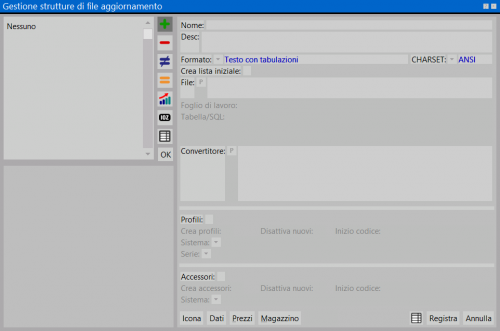Aggiornamento Prezzi
Da Opera Wiki.
(Differenze fra le revisioni)
| (9 revisioni intermedie non mostrate.) | |||
| Riga 1: | Riga 1: | ||
| - | [[Image: | + | [[Image:finestraaggiornamentoprezzi.png|thumb|500px|Il quadro per l'aggiornamento dei prezzi]] |
{{NB|Per accedere a questo riquadro in Opera Gestione Commesse: dal menù ''Archivi'', selezionare il pulsante ''Aggiornamento prezzi''}} | {{NB|Per accedere a questo riquadro in Opera Gestione Commesse: dal menù ''Archivi'', selezionare il pulsante ''Aggiornamento prezzi''}} | ||
| - | |||
| - | |||
| - | |||
Questa particolare funzione consente di modificare e aggiornare i prezzi negli archivi. Questa operazione è effettuata tramite un file elettronico. | Questa particolare funzione consente di modificare e aggiornare i prezzi negli archivi. Questa operazione è effettuata tramite un file elettronico. | ||
| Riga 11: | Riga 8: | ||
'''Descrizione dei contenuti''' | '''Descrizione dei contenuti''' | ||
| - | *'''Nome''' | + | *'''Nome''': E’ il nome che l’operatore assegna all’operazione. |
| - | E’ il nome che l’operatore assegna all’operazione. | + | *'''Desc'''. (descrizione): E’ la descrizione dell’operazione. |
| - | + | *'''Formato''' [[File:tastomenutendina.png]]: In questa casella è necessario determinare dall’elenco abbinato il formato del file di importazione. | |
| - | *'''Desc'''. (descrizione) | + | <!--[[Image:formato.png|left|200px]]--> |
| - | E’ la descrizione dell’operazione. | + | *'''CHARSET'''[[File:tastomenutendina.png]]: E' possibile scegliere il set di caratteri del file (ANSI o OEM). |
| - | + | *'''Crea lista iniziale''': Crea una lista dei codici da aggiornare. | |
| - | *'''Formato''' [[File:tastomenutendina.png]] | + | *'''File'''[[File:tastop.png]]: In questa casella l’operatore riporta il percorso che il programma deve seguire per rilevare [[Come fare un file di importazione prezzi|il file di importazione]] dei prezzi. |
| - | In questa casella è necessario determinare dall’elenco abbinato il formato del file di importazione. | + | *'''Tabella/SQL''': Questo campo si attiva se nel Formato abbiamo scelto Database Microsoft Access o Sorgente dati ODBC e ci consente di inserire il nome della Tabella o della query SQL. |
| - | [[Image:formato.png|left|200px]] | + | *'''Convertitore'''[[File:tastop.png]]: Alcuni formati di file di importazione potrebbero essere di un formato tale che per essere importati in Opera necessitano di un programma che ne converta il formato. In queste casella si inserisce il percorso per il collegamento con il programma di conversione. |
| - | + | *'''Profili''' / '''Accessori''': Attivando l’una o l’altra di queste caselle, si indica al programma dove l’azione di importazione deve essere diretta. | |
| - | + | *'''Crea Profili''' / '''Crea accessori''': Come detto, il programma è in grado di importare non solo i dati relativi a prezzi, ma è anche in grado di creare nuovi articoli, di conseguenza queste caselle, attivate indicano al programma di inserire come nuovi articoli i codici rilevati nel file di importazione, andando direttamente negli archivi relativi. La selezione di questo campo attiva le altre voci. | |
| - | *'''CHARSET'''[[File:tastomenutendina.png]] | + | *[[File:tastoaggiornamento.png]]: avvia l’operazione di aggiornamento dopo aver eseguito le impostazioni della modalità di aggiornamento. |
| - | E' possibile scegliere il set di caratteri del file (ANSI o OEM). | + | *[[File:tastodati4.png]]: apre il quadro dei [[Dati degli articoli]] da importare, dove l’operatore imposterà le caratteristiche degli articoli da importare. |
| - | + | *[[File:tastoprezzi3.png]]: apre li quadro di [[Impostazione del suffisso prezzi]], dove l’operatore potraà impostare le quantità dei prezzi da aggiornare per altrettante finiture o colorazioni. | |
| - | *'''Crea lista iniziale''' | + | *[[File:tastomagazzino2.png]]: apre il quadro dei [[Dati di importazione magazzino]] dove l’operatore imposterà il l’aggiornamento del magazzino di Opera. Infatti attraverso questa funzione è possibile aggiornare la giacenza del magazzino |
| - | + | ||
| - | + | ||
| - | *'''File'''[[File:tastop.png]] | + | |
| - | In questa casella l’operatore riporta il percorso che il programma deve seguire per rilevare il file di importazione dei prezzi. | + | |
| - | + | ||
| - | *'''Tabella/SQL''' | + | |
| - | Questo campo si attiva se nel Formato abbiamo scelto Database Microsoft Access o Sorgente dati ODBC e ci consente di inserire il nome della Tabella o della query SQL. | + | |
| - | + | ||
| - | *'''Convertitore'''[[File:tastop.png]] | + | |
| - | Alcuni formati di file di importazione potrebbero essere di un formato tale che per essere importati in Opera necessitano di un programma che ne converta il formato. In queste casella si inserisce il percorso per il collegamento con il programma di conversione. | + | |
| - | + | ||
| - | '''Profili''' / '''Accessori''' | + | |
| - | Attivando l’una o l’altra di queste caselle, si indica al programma dove l’azione di importazione deve essere diretta. | + | |
| - | + | ||
| - | '''Crea Profili''' / '''Crea accessori''' | + | |
| - | Come detto, il programma è in grado di importare non solo i dati relativi a prezzi, ma è anche in grado di creare nuovi articoli, di conseguenza queste caselle, attivate indicano al programma di inserire come nuovi articoli i codici rilevati nel file di importazione, andando direttamente negli archivi relativi. | + | |
| - | + | ||
| - | + | ||
| - | + | ||
| - | + | ||
| - | + | ||
| - | + | ||
| - | + | ||
| - | + | ||
| - | + | ||
| - | + | ||
| - | + | ||
| - | + | ||
| - | + | ||
| - | + | ||
| - | + | ||
| - | + | ||
| - | + | ||
| - | + | ||
| - | + | ||
| - | + | ||
| - | + | ||
| - | + | ||
| - | + | ||
| - | + | ||
| - | + | ||
| - | + | ||
| - | + | <!-- HELP: JM/W1096 --> | |
| - | + | [[Category:JM/Manuale]] | |
Versione corrente delle 15:07, 25 lug 2011
Questa particolare funzione consente di modificare e aggiornare i prezzi negli archivi. Questa operazione è effettuata tramite un file elettronico.
Se non siete uttilizzatori esperti del programma consigliamo di contattare il centro di Assistenza tecnica di Opera Company.
Descrizione dei contenuti
- Nome: E’ il nome che l’operatore assegna all’operazione.
- Desc. (descrizione): E’ la descrizione dell’operazione.
- Formato
 : In questa casella è necessario determinare dall’elenco abbinato il formato del file di importazione.
: In questa casella è necessario determinare dall’elenco abbinato il formato del file di importazione.
- CHARSET
 : E' possibile scegliere il set di caratteri del file (ANSI o OEM).
: E' possibile scegliere il set di caratteri del file (ANSI o OEM).
- Crea lista iniziale: Crea una lista dei codici da aggiornare.
- File
 : In questa casella l’operatore riporta il percorso che il programma deve seguire per rilevare il file di importazione dei prezzi.
: In questa casella l’operatore riporta il percorso che il programma deve seguire per rilevare il file di importazione dei prezzi.
- Tabella/SQL: Questo campo si attiva se nel Formato abbiamo scelto Database Microsoft Access o Sorgente dati ODBC e ci consente di inserire il nome della Tabella o della query SQL.
- Convertitore
 : Alcuni formati di file di importazione potrebbero essere di un formato tale che per essere importati in Opera necessitano di un programma che ne converta il formato. In queste casella si inserisce il percorso per il collegamento con il programma di conversione.
: Alcuni formati di file di importazione potrebbero essere di un formato tale che per essere importati in Opera necessitano di un programma che ne converta il formato. In queste casella si inserisce il percorso per il collegamento con il programma di conversione.
- Profili / Accessori: Attivando l’una o l’altra di queste caselle, si indica al programma dove l’azione di importazione deve essere diretta.
- Crea Profili / Crea accessori: Come detto, il programma è in grado di importare non solo i dati relativi a prezzi, ma è anche in grado di creare nuovi articoli, di conseguenza queste caselle, attivate indicano al programma di inserire come nuovi articoli i codici rilevati nel file di importazione, andando direttamente negli archivi relativi. La selezione di questo campo attiva le altre voci.
 : avvia l’operazione di aggiornamento dopo aver eseguito le impostazioni della modalità di aggiornamento.
: avvia l’operazione di aggiornamento dopo aver eseguito le impostazioni della modalità di aggiornamento.
 : apre il quadro dei Dati degli articoli da importare, dove l’operatore imposterà le caratteristiche degli articoli da importare.
: apre il quadro dei Dati degli articoli da importare, dove l’operatore imposterà le caratteristiche degli articoli da importare.
 : apre li quadro di Impostazione del suffisso prezzi, dove l’operatore potraà impostare le quantità dei prezzi da aggiornare per altrettante finiture o colorazioni.
: apre li quadro di Impostazione del suffisso prezzi, dove l’operatore potraà impostare le quantità dei prezzi da aggiornare per altrettante finiture o colorazioni.
 : apre il quadro dei Dati di importazione magazzino dove l’operatore imposterà il l’aggiornamento del magazzino di Opera. Infatti attraverso questa funzione è possibile aggiornare la giacenza del magazzino
: apre il quadro dei Dati di importazione magazzino dove l’operatore imposterà il l’aggiornamento del magazzino di Opera. Infatti attraverso questa funzione è possibile aggiornare la giacenza del magazzino